• Filed to: Editar arquivos PDF
Quando está a ler uma proposta de negócios ou projeto em documento PDF, voçê está muito predisposto a editar alguns pontos ou apagar algumas linhas na página PDF. Poderá procurar na Internet para encontrar uma forma efectiva de editar em Mac ou Windows. Muitos serviços de edição PDF podem apenas providenciar-lhe uma forma limitada de editar um PDF, e voçê nem sequer poderá editar o texto original em PDF. Deseja ter um controlo completo sobre o seu documento PDF? Aqui voçê irá encontrar um guia simples para a edição de PDF em Mac ou Windows PC.
A ferramenta incluída em Mac OS X permite-lhe assinalar as frases selecionadas a amarelo ou outras cores. Mas se voçê deseja editar PDF Mac tão facilmente como em documento Word, tal revela-se muito difícil. Dito de outra forma, voçê necessita fazer mudanças em algum conteúdo (textos, gráficos, imagens, etc.), PDFelement Pro para Mac será uma grande ajuda. É tido como uma ferramenta profissional e fácil de usar por quaisquer utilizadores que desejem editar PDF em Mac.
Iniciar a ferramenta de edição de PDF em Mac e importar os ficheiros PDF depois de instalar o programa Mac no seu Mac, mude no programa para a pasta da aplicação e depois abra os ficheiros PDF que deseja editar.
Editar um texto PDF em Mac Na barra de ferramentas do topo, clique no botão "Edit" e depois clique sobre qualquer texto na página PDF para começar a edição. Voçê está capaz de apagar diretamente palavras ou adicionar palavras ou frases ao conteúdo existente em ficheiros PDF tal como desejar.
Enquanto edita texto PDF, voçê está também capaz de ajustar a dimensão da letra, a cor e aplicar ou remover os estilos itálico ou negrito.
Com a ajuda de ferramentas de "Markup" na barra de topo, voçê pode facilmente marcar os seus textos PDF e desenhar linhas, ou pode acioinar uma nota (Sticky Note) ou caixa de texto (Text Box).

Edite Páginas PDF navegando para a direita do seu menu do lado direito e ai poderá ver que existem várias opções, tais como: apagar páginas do PDF, extrair páginas, adicionar páginas ao PDF, juntar páginas, rodar páginas, etc.
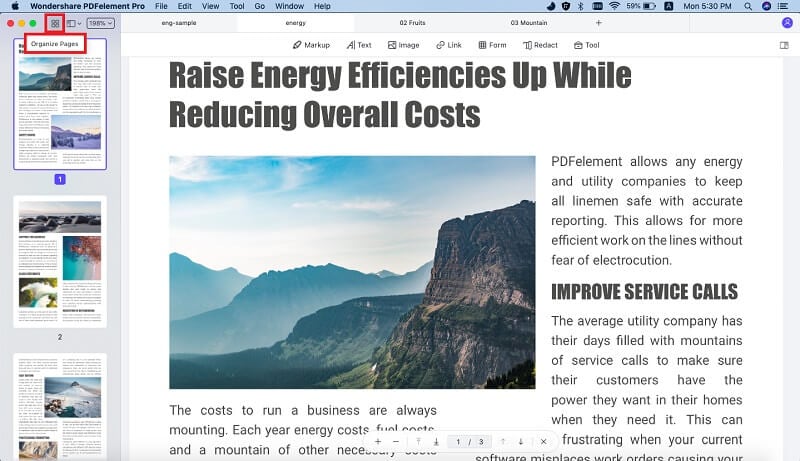
Edite formulário PDF com esta ferramenta de edição de PDF, voçê pode também preencher formulário PDF em MAC OS, e a versão professional do editor de PDF iSkysoft permite-lhe criar formulários PDF em Mac OS X.
Além das funções de edição referidas acima, mesmo voçê pode fazer mais edição no seu ficheiro PDF em Mac, tal como adicionar uma imagem ao PDF, hiperligação a PDF, mudra o texto do PDF or alterar a cor de fundo do PDF e assim por diante.
Quando toda a edição está feita, vá para "File" > "Save" e salve as mudanças no seu ficheiro PDF.
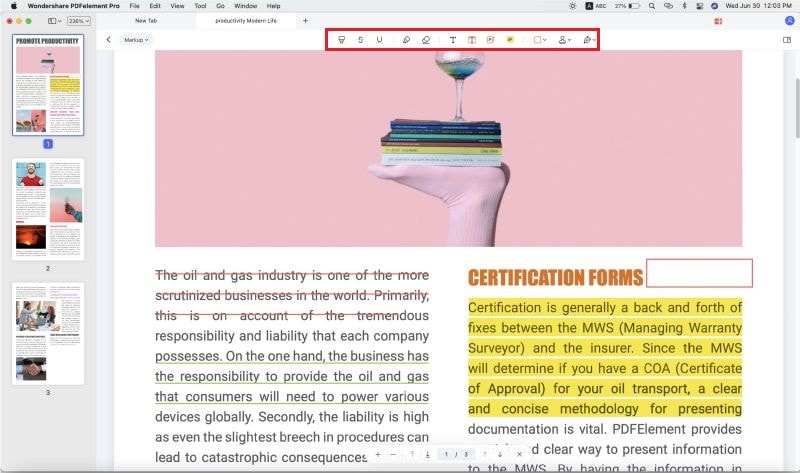
Por que escolher o PDFelement Pro
Preview não apenas pode gerir e ver imagens, mas também lhe permite ver e editar páginas PDF em Mac. Com Preview, voçê pode adicionar notas, assinalar ou copiar textos num ficheiro PDF. Apresenta-se de seguida o processo de como editar um PDF com Preview.
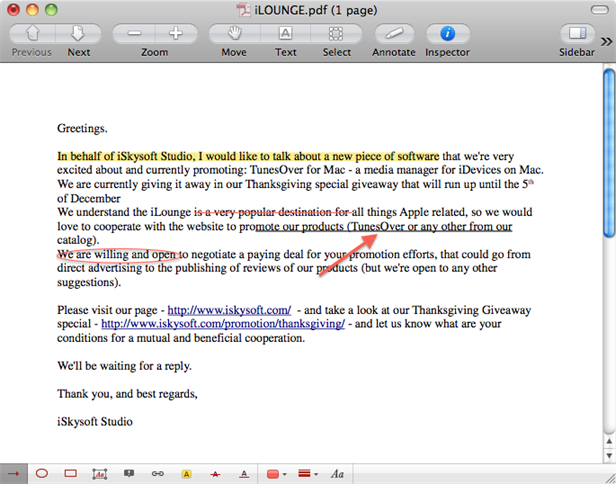
|
Escolha o editor de PDF certo para editar o seu PDF facilmente |
PDFescape |
PDFzen |
PDFfiller |
PDFelement Pro |
|---|---|---|---|---|
| Adicione textos ao PDF | ||||
| Apague textos do PDF | --- | --- | --- | |
| Adicione nota ou desenho livre ao PDF | --- | |||
| Marque ou anote o PDF | --- | --- | ||
| Insira, apague, rode ou junte páginas PDF | --- | --- | --- | |
| Converta PDF para formato Word | --- | --- | --- | |
| Combine, separe ou comprima PDF | --- | --- | --- |
Quer aprender mais sobre estes editors PDF online? Clique aqui >>
Voçê pode querer saber como editar PDF num computador Windows PC (Windows XP & Windows 7 & Windows 8 & Windows 10), e então surge prontamente na sua mente o editor PDFelement Pro para Windows. É uma ferramenta de edição multi-funcional para Windows e é compatível com ficheiros. Com esta ferramenta, voçê pode editar texto PDF, gráficos and images tão facilmente como usando MS Word. Este editor de PDF pode fazer anotações em conteúdos ou pontos importantes de tal forma que voçê será capaz de os encontrar facilmente no futuro. As ferramentas de edição incluem caixas de texto, assinalar, linhas sobre texto, sublinhados, notas, nuvéns e não só. Existem também funções disponíveis para si para adicionar proteção aos seus documentos PDF e prevenir outros de os editar, copiar ou imprimir.
Inicie o programa e então pode clicar o botão "Open" no ecrã principal e importe o ficheiro PDF que deseja editar.

Quando abrir o seu programa e clicar no modo de edição, voçê pode editar o texto adicionando ou apagando palavras ao documento PDF. Pode personalizar os estilos de letra, as cores e dimensões das letras. Adicionalmente à edição dos ficheiros PDF, até voçê pode inserir frases, gráficos e imagens.
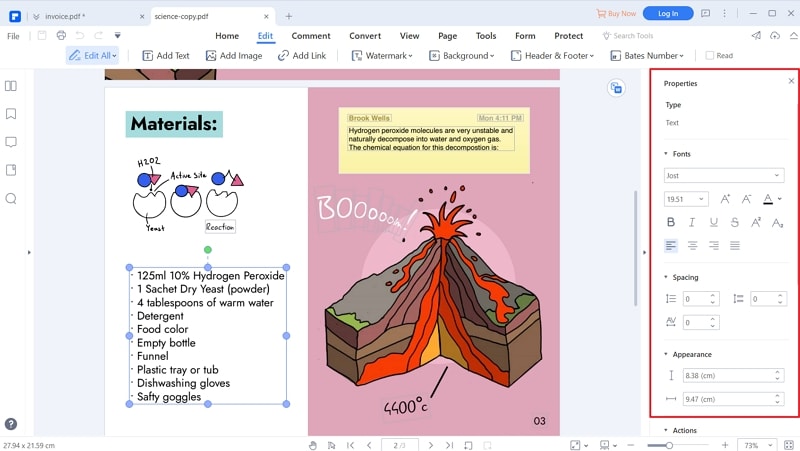
A ferramenta de edição de PDF também tem funções para converter documentos PDF para Microsoft Word, Excel e não só. Se voçê tem mais para fazer que não seja apenas editar documentos PDF, voçê é capaz de os converter em apenas alguns cliques. Após clicar no botão de conversão, voçê deverá escolher o tipo de ficheiro na janela própria. Atribua um nome ao ficheiro, selecione a pasta de destino e depois salve. Uma barra de estado deverá surgir. Uma vez o processo de conversão terminado, a pasta com o novo ficheiro irá abrir automáticamente e irá dar-lhe acesso imediato.
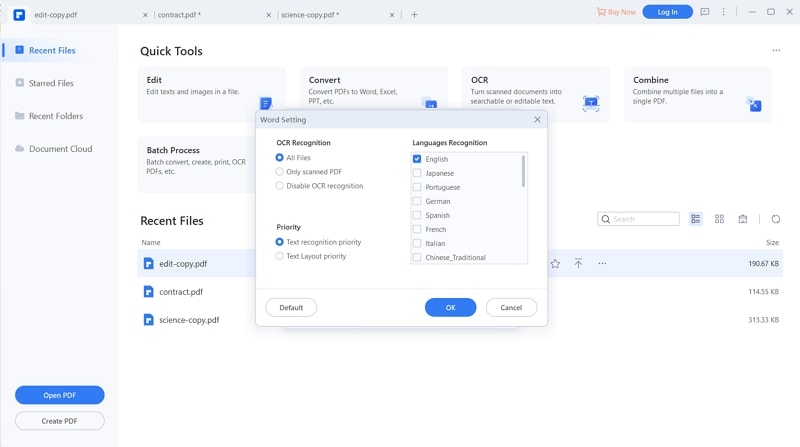
Sinceramente esperamos que estas dicas simples sejam suficientes para o ajudar a editar, criar e converter ficheiros PDF com facilidade. Utilize o PDFelement Pro se deseja saber mais sobre como editar PDF em Windows.
Laura Ramos
staff Editor